PTi120 Pocket Thermal Imager
|
|
|
- Carl-Johan Nilsson
- för 5 år sedan
- Visningar:
Transkript
1 Pocket Thermal Imager Användarhandbok April 2019 (Swedish) 2019 Fluke Corporation. All rights reserved. Specifications are subject to change without notice. All product names are trademarks of their respective companies.
2 BEGRÄNSAD GARANTI OCH ANSVARSBEGRÄNSNING Varje Flukeprodukt garanteras vara fri från felaktigheter i material och utförande vid normal användning och service. Garantiperioden är 2 år och räknas från leveransdagen. För delar, produktreparationer och service gäller 90 dagars garanti. Denna garanti gäller endast för den ursprungliga köparen eller slutkunden, som handlat hos en auktoriserad Flukeåterförsäljare, och omfattar inte säkringar, engångsbatterier eller produkter, som enligt Flukes förmenande har använts på felaktigt sätt, ändrats, smutsats ner eller skadats till följd av olyckshändelse eller onormala användningsförhållanden eller onormal hantering. Fluke garanterar att programvaran fungerar i allt väsentligt i enlighet med dess funktionella specifikationer i 90 dagars tid, och att den lagrats på korrekt sätt på ickedefekta datamedia. Fluke garanterar inte att programvaran är felfri och heller inte att den fungerar utan avbrott. Flukes auktoriserade återförsäljare förmedlar denna garanti endast till slutanvändarkunder för nya och obegagnade produkter, men har ingen behörighet att erbjuda en mer omfattande eller annorlunda garanti i Flukes namn. Garantisupport finns endast tillgänglig om produkten köpts i av Fluke auktoriserad butik, eller om köparen erlagt det tillämpliga internationella priset. Fluke förbehåller sig rätten att debitera köparen för importkostnaden för reparations/ersättningsdelar, om en produkt som inköpts i ett land lämnas in för reparation i ett annat land. Flukes garantiåtagande begränsar sig till, efter Flukes bedömning, antingen återbetalning av inköpspriset, kostnadsfri reparation eller utbyte av en felaktig produkt, som lämnas in/återsänds till av Fluke auktoriserad serviceverkstad under garantitiden. För att få garantiservice kontaktar du närmaste av Fluke auktoriserade serviceverkstad för returtillstånd, och skickar sedan produkten till serviceverkstaden ifråga med en beskrivning av de problem som föreligger, med sändnings- och servicekostnaderna förbetalda (FOB destinationen). Fluke tar inte på sig något ansvar för skador som kan uppkomma vid försändningen. Efter garantireparationen återsänds produkten till köparen, med sändningskostnaderna förbetalda (FOB destinationen). Om Fluke bedömer att felet har förorsakats av försummelse, felaktig användning, nedsmutsning, ändring, olyckshändelse eller onormala förhållanden eller onormal hantering, inberäknat överspänningsfel till följd av användning utanför de värden som specificerats för produkten, eller normal förslitning av mekaniska komponenter, kommer Fluke and lämna besked om de uppskattade reparationskostnaderna och invänta godkännande av dessa innan arbetet påbörjas. Efter reparationen återsänds produkten till köparen med sändningskostnaden förbetald varefter köparen faktureras för reparationskostnaden och återsändningskostnaden (FOB leveransstället). DENNA GARANTI ÄR KÖPARENS ENDA GOTTGÖRELSE OCH ERSÄTTER ALLA ANDRA GARANTIER, UTTRYCKLIGA ELLER UNDERFÖRSTÅDDA, INKLUSIVE MEN INTE BEGRÄNSAT TILL GARANTIER AVSEENDE SÄLJBARHET ELLER LÄMPLIGHET FÖR EN VISS ANVÄNDNING. FLUKE KAN INTE GÖRAS ANSVARIGT FÖR NÅGRA SPECIELLA SKADOR, INDIREKTA SKADOR, OFÖRUTSEDDA SKADOR ELLER FÖLJDSKADOR, INKLUSIVE FÖRLORADE DATA, OAVSETT ANLEDNING ELLER TEORETISK ORSAK. Vissa stater eller länder tillåter inte begränsningar av en underförstådd garantis löptid, eller undantag eller begränsning av tillfälliga skador eller följdskador, varför begränsningarna och undantagen i denna garanti kanske inte gäller för varje köpare. Om något villkor i denna garanti skulle konstateras vara ogiltigt eller otillämpbart av en behörig domstol eller motsvarande, skall ett sådant utslag inte inverka på giltigheten eller tillämpbarheten hos något annat villkor. Fluke Corporation P.O. Box 9090 Everett, WA U.S.A. Fluke Europe B.V. P.O. Box BD Eindhoven The Netherlands ООО «Флюк СИАЙЭС» , г. Москва, Ленинградский проспект дом 37, корпус 9, подъезд 4, 1 этаж 11/99
3 Innehållsförteckning Rubrik Sida Introduktion... 1 Kontakta Fluke... 1 Säkerhetsinformation... 1 Lär känna produkten... 2 Funktioner... 2 Kontroller och anslutningar... 2 Pekskärm (display)... 3 Grundläggande användning... 4 Slå på och stänga av produkten... 4 Ta en bild... 4 Spara bilder till dator... 4 Menykontroller... 5 Huvudmeny... 6 Menyn Bild... 7 Palettmeny... 8 Visningsmeny... 8 Menyn Inställningar... 9 Menyn Enhetsinställningar... 9 Menyn IR Settings Justera emissivitet Transmissivitet Minnesmeny (minnesgalleri) Visa bild Obs! Anteckningar för en enskild bild Lägga till en anteckning till flera bilder Ta bort bilder Ta bort en bild Ta bort flera bilder Ta bort alla bilder Artikel-id Tillgångs-id Tilldela en tillgångs-id-tagg med en QR-kod eller streckkod Tilldela tagg för tillgångs-id manuellt Stänga en tagg för tillgångs-id Tilldela en annan tagg för tillgångs-id Programvaran Fluke Connect Hämta Fluke Connect-programvara Uppdatera firmware i
4 Användarhandbok Underhåll Rengör höljet Objektivskötsel Sköta batteriet Ladda batterierna Radiofrekvensdata Specifikationer ii
5 Introduktion Fluke Pocket Thermal Imager (produkten eller kameran) är en handhållen IR-kamera som kan användas i många tillämpningar. Dessa områden omfattar felsökning av utrustning, förebyggande underhåll, byggnadsdiagnostik samt forskning och utveckling. Produkten visar värmebilder på en tydlig LCD-pekskärm av industrikvalitet. I produkten sparas bilderna i det interna minnet och de kan överföras till en dator via en direkt USB-anslutning till datorn eller med trådlös överföring till en dator eller mobil enhet. I produkten ingår programvaran Fluke Connect för stationära datorer. Fluke Connect är ett professionellt programvarupaket med höga prestanda för kvalitetsanalys och rapporter. Kontakta Fluke Kontakta Fluke genom att ringa något av följande telefonnummer: USA: Kanada: FLUKE ( ) Europa: Japan: Singapore: Brasilien: Övriga världen: Du kan också besöka Flukes webbplats på adressen Registrera din produkt genom att gå till Visa, skriv ut eller hämta de senaste handböckerna eller det senaste tillägget till handboken genom att gå till Beställ en tryckt handbok genom att gå till Säkerhetsinformation Allmän säkerhetsinformation finns i det tryckta dokumentet med säkerhetsinformation som medföljer produkten samt på Mer specifik säkerhetsinformation anges i tillämpliga fall. 1
6 Användarhandbok Lär känna produkten Använd tabell 1 när du identifierar funktionerna för din produkt. Funktioner Tabell 1 visar produktens funktioner. Tabell 1. Funktioner Tekniken IR-Fusion Synlig Helskärms IR Autoblend Bildkommentarer Tillgångs-id Fluke Connect programvara Kontroller och anslutningar Tabell 2 visar produktens kontroller och anslutningar. Tabell 2. Kontroller och anslutningar POCKET THERMAL IMAGER Nummer Beskrivning Nummer Beskrivning LCD-pekskärm (display) G Bärrem Knapp för bildregistrering H LED-ficklampa Fluke Connect-indikator I Värmekameraobjektiv D Strömknapp J Kameraobjektiv för synligt ljus E USB-port K USB-kabel F Kontaktskydd 2
7 Pekskärm (display) Pocket Thermal Imager Lär känna produkten Pekskärmen är produktens användargränssnitt. Pekskärmen har bakgrundsbelysning för arbete vid svag belysning. Tabell 3 visar standardinformationen på produktens skärm. Tabell 3. Visa Nummer Beskrivning Nummer Beskrivning Mittpunktsmarkör H Statusfält Mittpunktstemperatur I Bakgrundens temperatur Skala J Emissivitetsvärde D Temperaturintervallets övre värde K Tid E Intervallfält Palettens färgintervall mappat till ett visst temperaturområde L Datum F Mittpunktsfärg i förhållande till paletten M Batteristatus G Temperaturintervallets lägsta värde 3
8 Användarhandbok Grundläggande användning Slå på och stänga av produkten Innan du använder produkten första gången ska du ladda batteriet i minst 1,5 timme. Se Ladda batterierna. Slå på och stäng av produkten genom att trycka ned i 2 sekunder. Håll produkten på och stäng av skärmen genom att trycka på i <2 sekunder. Obs! Det går inte att se om bara skärmen är avstängd eller om hela produkten är avstängd. Du maximerar batteriets livslängd genom att använda funktionerna för tidsgräns för och avstängning av LCD-skärmen. Se tabell 8 för mer information om hur du ställer in dessa funktioner. Obs! Alla värmekameror behöver tillräcklig uppvärmningstid för att ge exakta temperaturmätningar och så bra bildkvalitet som möjligt. Uppvärmningstiden varierar beroende på modell och omgivningsvillkor. Även om de flesta kameror värms upp helt på 3 minuter till 5 minuter bör du vänta i minst 10 minuter om det är viktigt att få en så exakt temperaturmätning som möjligt. När du flyttar en kamera mellan miljöer med stora skillnader i omgivande temperatur bör du räkna med längre justeringstid. Ta en bild Så här gör du för att ta en bild: 1. Fokusera på målet. 2. Tryck in och släpp upp bildtagningsknappen eller tryck två gånger på skärmen för att ta och frysa bilden. Bilden finns i buffertminnet så att du kan spara eller lägga till en tagg för tillgångs-id eller anteckning till bilden. Information om hur du lägger till en tillgångs-id-tagg för bilden finns i Tillgångs-id. Information om hur du lägger till en anteckning för en bild finns i Obs!. Obs! Tillgångs-id-taggar och anteckningar kan bara sparas för bilder som tagits i filformatet.is2. Information om hur du väljer filformatet is2 finns i Menyn Enhetsinställningar. Spara bilder till dator Så här sparar du bilder på dator med hjälp av USB-kabeln: 1. Slå på produkten. 2. Anslut ena änden av USB-kabeln till USB-porten på produkten och den andra änden till en USB-port på en dator. Datorn identifierar produkten som en extern lagringsenhet. 3. På datorn: a. Spara bilderna i en katalog. b. Mata ut produkten från datorn. 4. Ta bort USB-kabeln från datorn och produkten. 4
9 Pocket Thermal Imager Menykontroller Menykontroller Så här använder du menyerna till att ändra och visa inställningar: 1. Tryck på skärmen för att öppna huvudmenyn. 2. Tryck på en ikon på huvudmenyn för att öppna en undermeny. Se tabell 5. Bakgrunden på den valda ikonen ändras till gul. 3. Tryck på en menykontroll för att ställa in och ändra alternativ. Se tabell Om du vill stänga en undermeny och återgå till livekameraläget trycker du på undermenyikonen igen. Tabell 4 visar menykontrollerna. Tabell 4. Menykontroller Skjutreglage Växlingsknapp Alternativknapp Knapp för fler menyalternativ Nummer Kontroll Funktion Justera ett värde. Tryck på och dra reglaget åt vänster för att minska värdet eller åt höger för att öka värdet. Slå på och av en funktion. Funktion på. Markera ett objekt i en lista. Alternativ valt. Öppna en meny med andra menyalternativ. Knapp för alternativmeny Öppna en alternativmeny där du kan justera en inställning. Justeringsknappar för numeriska värden / / Minska ett numeriskt värde. Öka ett numeriskt värde. Bakåtpil Återgå till föregående meny. Knappen Avsluta Stäng menyn och återgå till kameraläget. eller avsluta ett tillgångs-id. Se Artikel-id. Borttagningsknapp Ta bort en bild. Se Ta bort bilder. Anteckningsknapp Visa, lägg till och redigera en anteckning. Se Obs!. Knapp för att lägga till en anteckning Lägg till en ny anteckning till en bild som har minst en anteckning. Se Obs!. Knapp för tillgångs-id Lägg till och ta bort en tagg för tillgångs-id. Se Artikel-id. 5
10 Användarhandbok Huvudmeny Tabell 5 visar de sekundära menyerna som finns i huvudmenyn. Tabell 5. Huvudmeny Nummer Sekundär meny Tillval Funktion Minne <alternativ> Välj mellan att granska, redigera och ta bort tagna bilder. Se Minnesmeny (minnesgalleri). Bild IR-Fusion Ställ in IR-Fusion-nivån. Se Menyn Bild. Palett <alternativ> D Visa <alternativ> E Ljus Lampa Bakgrundsbelysning F Inställningar <alternativ> Ställ in den palett som ska användas på bilden. Se Palettmeny. Ange de funktioner som ska visas på skärmen. Se Visningsmeny. Använd växlingsknappen till att slå på och av ficklampan. Använd skjutreglaget till att ställa in skärmens ljusstyrka. Ställ in användarinställningar och visa information om produkten. Se Menyn Inställningar. 6
11 Pocket Thermal Imager Menyn Bild Menyn Bild Med IR-Fusion-skjutreglaget ställer du in produkten på att ta bilder i allt från läget för fullt synligt ljus till läget för fullständig IR-Fusion. Använd en blandning av läget för synligt ljus och IR-Fusion och visa motiv med temperaturöverlägg. Så här justerar du IR-Fusion-nivån: 1. Tryck på. 2. Använd skjutreglaget till att ställa in IR-Fusion-nivån. Du kan även justera IR-Fusion-nivån i kameraläget. Tryck på skärmen och dra från vänster till höger för att öka IR-Fusion-nivån. Dra från höger till vänster för att minska IR-Fusion-nivån. Se bild 1. Bild 1. IR-Fusion-nivå 7
12 Användarhandbok Palettmeny Standardpaletterna ger en konsekvent, linjär presentation av färger som visar detaljer så bra som möjligt. Paletterna är gråskala, järnbåge, hög kontrast, gul, het metall och blå-röd. Så här ändrar du paletten för en bild: 1. Tryck på. 2. Tryck på en palettminiatyr. En bockmarkering visas på den valda paletten. Fältet för färg- och temperaturintervall på skärmen ändras beroende på vilken palett du valt. Se bild 2. Visningsmeny Bild 2. Val av palett- och intervallfält Använd visningsmenyn till att ställa in vilka funktioner som ska visas på skärmen. Information om hur du visar Fluke-logotypen på skärmen finns i Menyn Enhetsinställningar. Tabell 6 visar alternativen på visningsmenyn. Tabell 6. Visa Punkttemp (Min/Max) Mittpunkt Skala Statusfält Tillval Beskrivning Slå på och av indikatorerna för högsta och lägsta temperatur på skärmen. Punkttemperaturerna är flytande indikatorer för HÖG och LÅG temperatur som flyttas på skärmen när bildens temperaturmätningar fluktuerar. Slå på och av mittpunktsmarkören och mittpunktstemperaturen. Slå på och av skalan. Slå på och av statusfältet 8
13 Pocket Thermal Imager Menyn Inställningar Menyn Inställningar Tabell 7 listas alternativen i inställningsmenyn. Tabell 7. Menyn Inställningar Alternativmenyn Skanna tillgångs-id Skanna QR-kod eller streckkod Beskrivning Tilldela bilder till en tillgång. Skanna en QR-kod eller streckkod som är kopplad till en tillgång eller ange ett tillgångs-id manuellt. Se Tillgångs-id. IR-inställningar Ställ in IR-inställningarna. Se Menyn IR Settings. Enhetsinställningar Menyn Enhetsinställningar Tabell 8 visar alternativen på menyn Enhetsinställningar. Tabell 8. Menyn Enhetsinställningar Ställ in användarinställningar och visa information om produkten. Se Menyn Enhetsinställningar. Alternativmenyn Tillval Beskrivning Filformat Enheter Avstånd Ändra filnamn IS2 JPEG <alternativ> <alternativ> Enheter Filnamnsprefix Återställ nummer för filnamn Spara bilder som.is2-filer. Välj.is2-filformatet när du behöver göra ändringar i bilder och maximal upplösning krävs. I filformatet.is2 sammanförs värmebild, radiometriska temperaturdata, synlig bild, anteckningar och taggar i en enda fil. Om du vill anpassa eller separera den synliga bilden och värmebilden använder du programvaran Fluke Connect. Använd alternativet till att tilldela en tillgångs-id-tagg eller för att flagga en tillgångsbild. Spara bilderna som en.jpg-fil. Välj filformatet.jpg för minsta möjliga filstorlek när ändring inte krävs samt bildkvalitet och bildupplösning inte är så viktigt. Ställ in temperaturenheter. Alternativet är inte tillgängligt i alla länder. Ställ in det avstånd som ska användas till att justera parallaxkorrigeringen mellan värmekameraobjektivet och kameraobjektivet för synligt ljus. Ställ in de enheter som ska användas för avståndsmätning. Alternativet är inte tillgängligt i alla länder. Ändra förvalt filnamn som börjar med IR_ till ett annat tre tecken långt prefix. Återställ filnumret till
14 Användarhandbok Automatisk avstängning Menyn IR Settings Tidsgräns för LCD Stänga av Ställ in tiden innan skärmen stängs av automatiskt. Ställ in tiden innan produkten stängs av automatiskt. Datum <alternativ> Ange datumformat och datumet. Tid <alternativ> Ange tidsformat och tiden. Fluke-logotyp Ej tillgängligt Visa och dölj Fluke-logotypen på skärmen. Språk <alternativ> Ställ in vilket språk som ska användas på skärmen. Decimaltecken <alternativ> Ställ in decimalavgränsaren som komma eller decimalpunkt. Återställa till fabriksinställning arna Ej tillgängligt Radera användarinställda inställningar och återställ till fabriksinställningarna. Certifikat Ej tillgängligt Visa information om produktens trådlösa certifikat. Licenser Ej tillgängligt Tabell 8. Menyn Enhetsinställningar (forts.) Alternativmenyn Tillval Beskrivning Tabell 9 visar alternativen på menyn för IR-inställningar. Tabell 9. Menyn IR Settings Visa information om licenser för programvara med öppen källkod som använts vid utvecklingen av produkten. Version Ej tillgängligt Visa information om produktversionen. Tillval Strålningstal Bakgrund Transmissivitet Beskrivning Välj ett emissivitetsvärde i en lista över vanliga material. Använd bläddringsfältet till att visa alla alternativ. Se Justera emissivitet. Ändra bakgrundstemperaturen för att kompensera för reflekterad bakgrundstemperatur. Mycket varma objekt eller mycket kalla objekt kan påverka temperaturen på och noggrannheten för temperaturmätningen av målet eller objektet, i synnerhet när ytans emissivitet är låg. Justera den reflekterade bakgrundstemperaturen för att förbättra noggrannheten i mätningen. Ändra de värden som används för att beräkna temperaturen baserat på transmissionsprocenten för fönstret som släpper igenom infrarött ljus (IRfönstret). Se Transmissivitet. 10
15 Justera emissivitet Pocket Thermal Imager Minnesmeny (minnesgalleri) Alla objekt utstrålar infraröd energi. Den faktiska yttemperaturen och ytemissiviteten för målet påverkar mängd energi som utstrålas. Kameran känner av den infraröda energin från målets yta och använder datamängderna för att beräkna ett uppskattat temperaturvärde. Många vanliga material såsom trä, vatten, hud, tyg och målade ytor (inklusive metall) utstrålar energi mycket väl och har en hög emissivitetsfaktor på 90 % (eller 0,90). Kameran mäter temperaturer exakt på mål med en hög emissivitet. Blanka ytor eller omålade metaller utstrålar inte energi särskilt väl och har en låg emissivitetsfaktor på <0,60. För att kameran ska beräkna en mer exakt uppskattning av den faktiska temperaturen hos mål med en låg emissivitet justerar du emissivitetsinställningen. W Varning För att undvika personskador bör du läsa emissivitetsinformationen om faktiska temperaturer. Reflektiva föremål ger lägre mätresultat än den faktiska temperaturen. Dessa föremål utgör en brandrisk. Ställ in emissivitet som ett direkt värde eller från en lista med emissivitetsvärden för några vanliga material. Om emissivitetsvärdet är <0,60 visas en varning på skärmen. Obs! Ytor med en emissivitet på <0,60 gör det svårt att fastställa tillförlitliga och enhetliga faktiska temperaturer. Desto lägre som emissiviteten är desto större är risken för fel när kameran beräknar temperaturmätningen eftersom mer av den energi som når kameran anges som bakgrundstemperatur. Det gäller även när justeringar av emissivitet och reflekterande bakgrund utförs korrekt. Transmissivitet Vid infraröda inspektioner genom IR-fönster överförs inte all infraröd energi från målet genom fönstrets optiska material. Om procentsatsen för transmission för fönstret är känd justerar du den i kameran eller i datorprogramvaran Fluke Connect för att förbättra noggrannheten i mätningen. Om du inte gör värmeinspektioner via ett IR-fönster anger du transmissiviteten till 100 % för att avaktivera korrigeringsprocenttalet. Minnesmeny (minnesgalleri) Obs! När minnet är 90 % fullt visas ett gult meddelandefält högst upp på skärmen. När minnet är fullt ändras meddelandefältet till rött. Om du vill ta fler bilder när det interna minnet är fullt sparar du bilderna på en extern minnesenhet och tar bort dem från produkten. Bilderna sparas i det interna minnet. Använd minnesmenyn till att visa, redigera och ta bort bilder. Bilderna organiseras efter det datum de togs med de senaste bilderna överst. 11
16 Användarhandbok När ytterligare information har sparats i en.is2-fil visas en ikon vid förhandsgranskningsfilen. Ikonerna är: Artikel-id Visa bild Så här öppnar du en bild i helskärmsläge: 1. Tryck på. 2. Om det behövs trycker du på skärmen och drar uppåt eller nedåt för att visa alla bilder. 3. Tryck på en miniatyrbild eller en förhandsgranskningsbild för att visa bilden i helskärmsläge. Ett verktygsfält öppnas snabbt överst på skärmen. Tryck på bilden för att öppna eller stänga verktygsfältet. Obs! Obs! Anteckningar lagras med bilden så att du inte behöver sortera flera filer senare. Du kan lägga till, redigera och ta bort anteckningar med hjälp av tangentbordet som öppnas på skärmen. Anteckningar för en enskild bild Så här lägger du till, redigerar eller tar bort en anteckning: 1. Öppna en bild i helskärmsläge. 2. Tryck på. Vid behov trycker du först på. Om inga anteckningar har sparats för bilden öppnas ett tangentbord på skärmen. 3. Använd tangentbordet för att skriva ett meddelande. 4. Tryck på Spara. Om en anteckning har sparats för bilden öppnas en lista med anteckningar på skärmen. 5. Om du vill lägga till ytterligare en anteckning för bilden trycker du på, använder tangentbordet för att lägga till den nya anteckningen och trycker på Spara. 6. Om du vill redigera en anteckning trycker du på den, använder tangentbordet för att redigera den och trycker på Spara. Om det behövs bläddrar du nedåt för att se alla anteckningar. 7. Om du vill ta bort en anteckning trycker du på den, trycker på Ta bort och sedan på Ta bort igen. Lägga till en anteckning till flera bilder Så här lägger du till en anteckning för flera bilder samtidigt: 1. Välj > > Lägg till en anteckning till flera bilder. Visningen återgår till minnesgalleriet. 2. Välj en bild genom att trycka på den. Avmarkera bilden genom att trycka på den igen. Färgen på kantlinjen och filnamnstexten blir gul. 12
17 Pocket Thermal Imager Minnesmeny (minnesgalleri) 3. Upprepa för varje ytterligare bild. 4. Tryck på Lägg till anteckning. Ett tangentbord öppnas på skärmen. 5. Använd tangentbordet för att skriva ett meddelande. 6. Tryck på Spara. Ta bort bilder Utför någon av nedanstående procedurer för önskad åtgärd vid borttagning av filer. Ta bort en bild Så här tar du bort en enskild bild: 1. Öppna en bild i helskärmsläge. 2. Tryck på. Vid behov trycker du först på. 3. Tryck på Ta bort. Ta bort flera bilder Så här tar du bort flera bilder samtidigt: 1. Välj > > Ta bort flera bilder. Visningen återgår till minnesgalleriet. 2. Välj en bild genom att trycka på den. Avmarkera bilden genom att trycka på den igen. Färgen på kantlinjen och filnamnstexten blir gul. 3. Upprepa för varje ytterligare bild. 4. Tryck på Ta bort bilder. 5. Tryck på Ta bort. Ta bort alla bilder Så här tar du bort alla bilder samtidigt: 1. Välj > > Ta bort alla bilder. 2. Tryck på Ta bort. Artikel-id Använd verktygsfältet för minnesgalleri till att lägga till eller ta bort ett tillgångs-id från en bild som är sparad i minnet. Se Tillgångs-id. Så här lägger du till ett tillgångs-id för en bild: 1. Öppna en bild i helskärmsläge. 2. Tryck på. 3. Tilldela ett tillgångs-id. Se Tillgångs-id. 13
18 Användarhandbok Så här tar du bort ett tillgångs-id från en bild: 1. Öppna en bild i helskärmsläge. 2. Tryck på tillgångs-id:t som ser ut som på skärmen. 3. Tryck på Ta bort. Visningen återgår till bilden i helskärmsläge och tillgångs-id:t visas inte på skärmen. Tillgångs-id Med tillgångs-id kan du spara och organisera bilder efter tillgång, t.ex. en motor eller elpanel. Använd en streckkod, QR-kod eller annat unikt id som en tagg som ska fästas vid bilder. I kameraläget visas tillgångs-id:t på skärmen och ser ut så här:. Tillgångs-id:t måste vara unikt för varje tillgång. Tilldela en tillgångs-id-tagg med en QR-kod eller streckkod Så här sparar du bilder till en tillgång med en QR-kod eller streckkod: 1. Välj > Skanna tillgångs-id. 2. Fokusera en QR-kod eller streckkod i den vita rutan på skärmen. 3. När produkten upptäcker att en streckkod har skannats trycker du på Använd streckkod eller Använd QRkod. Om produkten inte kan känna av en streckkod eller QR-kod anger du ett unikt tillgångs-id manuellt. Se Tilldela tagg för tillgångs-id manuellt. Visningen återgår till kameraläge och streckkoden eller QR-koden visas på skärmen. 4. Ta en bild. Tilldela tagg för tillgångs-id manuellt Så här anger du ett unikt tillgångs-id manuellt: 1. Välj > Skanna tillgångs-id. 2. Tryck på Manuell inmatning. Ett tangentbord öppnas på skärmen. 3. Ange ett unikt tillgångs-id. 4. Tryck på Spara. Skärmen återgår till kameraläge och tillgångs-id:t visas på skärmen. Stänga en tagg för tillgångs-id Så här stänger du ett tillgångs-id och sparar bilder utan ett tillgångs-id: 1. Tryck på tillgångs-id:t som ser ut som på skärmen. 2. Tryck på Stäng tillgångs-id xxxxx (där xxxxx är namnet på tillgångs-id:t). Visningen återgår till kameraläge och tillgångs-id:t visas inte på skärmen. 14
19 Pocket Thermal Imager Programvaran Fluke Connect Tilldela en annan tagg för tillgångs-id Så här avslutar du ett tillgångs-id och sparar bilder med ett annat tillgångs-id: 1. Tryck på tillgångs-id:t som ser ut som på skärmen. 2. Tryck på Skanna nytt tillgångs-id. 3. Tilldela ett nytt tillgångs-id. Se Tillgångs-id. Programvaran Fluke Connect Datorprogramvaran Fluke Connect finns att använda med kameran och har funktioner som gör att du kan analysera bilder, ordna data och information samt skapa proffsiga rapporter. Använd programvaran Fluke Connect till att: Granska anteckningar, tillgångs-id:n och flaggor. Exportera infraröda och synliga bilder. Redigera.is2-bildfiler. Uppdatera den fasta programvaran med nya funktioner. Hämta Fluke Connect-programvara Gå till 1. På webbplatsen följer du instruktionerna för att hämta programvaran till datorn. 2. På datorn följer du instruktionerna för att installera programvaran Fluke Connect. (Administratörsbehörighet krävs för installationen.) 3. Starta om datorn när installationen är klar. Uppdatera firmware 1. Öppna programvaran Fluke Connect på datorn. 2. Anslut USB-kabelns ena ände till datorn och dess andra ände till produkten. Windows installerar automatiskt enhetsdrivrutiner för användning med produkten. Programvaran Fluke Connect känner av anslutningen till produkten. 3. På datorn: a. Välj Ja om du uppmanas att hämta en fil till datorn för uppdatering av den fasta programvaran. b. Välj produkten i listan till vänster. c. Välj Ja vid frågan om du vill hämta en uppdatering av den fasta programvaran till produkten. 4. På produkten, tryck på Ok. Produkten stängs av för att slutföra uppdateringen av den fasta programvaran. 5. Slå på produkten för att använda den nya fasta programvaran. 15
20 Användarhandbok Underhåll Produkten kräver minimalt underhåll. Rengör höljet Rengör höljet med fuktig trasa och mild tvållösning. Använd inte slipmedel, isopropylalkohol eller lösningsmedel för att rengöra höljet. Objektivskötsel W Viktigt Så här förhindrar du möjliga skador på det infraröda objektivet: Rengör det infraröda objektivet försiktigt. Objektivet har en ömtålig reflexdämpande beläggning. Var inte för hårdhänt vid rengöringen av objektivet eftersom den reflexdämpande beläggningen då kan skadas. Rengöra objektivet: 1. Använd en burk tryckluft eller en jonpistol för torr kvävgas, om en sådan finns, för att blåsa bort partiklar från objektivets yta. 2. Dränk en luddfri trasa i en kommersiellt tillgänglig objektivrengöringsvätska med alkohol, etanol eller isopropylalkohol. 3. Krama ur trasan för att avlägsna överskott av vätska. 4. Torka objektivets yta med en cirkelrörelse och kasta trasan. 5. Upprepa vid behov med en ny luddfri trasa. Sköta batteriet W Viktigt För att undvika skador bör du inte utsätta produkten för värmekällor eller varma miljöer, till exempel ett fordon i solen. Så här får du ut bästa möjliga prestanda från litiumjonbatteriet: Ladda inte produkten i mer än 24 timmar eftersom det kan påverka batteriets livslängd. Ladda produkten i minst 1,5 timme var sjätte månad för maximal batterilivslängd. Om batteriet inte används kommer det att laddas ur efter ca sex månader. Ladda batterierna Obs! Se till att produkten håller rumstemperatur innan du laddar batteriet. Se specifikationen för laddningstemperatur. Ladda inte på varma eller kalla platser. När du laddar i extrema temperaturer kan batteriets kapacitet försämras. 16
21 Pocket Thermal Imager Radiofrekvensdata Innan du använder produkten första gången ska du ladda batteriet i minst 1,5 timme. Batteristatus visas på den femdelade laddningsindikatorn. 1. Anslut ena änden av USB-kabeln till USB-porten på produkten och den andra änden till en USB-port på en dator. 2. Ladda tills laddningsindikatorn, bz, på skärmen har slutat blinka. 3. Koppla från USB-kabeln när batteriet är fulladdat. W Viktigt Så här förhindrar du möjliga skador på produkten: Använd alltid i det angivna temperaturområdet. Försök aldrig ladda batterierna i extremt kalla miljöer. ~ W Viktigt Bränn inte produkten. Radiofrekvensdata Se tabell 8 för instruktioner om hur du får åtkomst till digitala kopior av certifikat-id:n på produkten. Om du vill se instruktionsbladet för radiofrekvens klass B besöker du Specifikationer Fullständiga specifikationer finns på Se produktspecifikationerna för. 17
22 Användarhandbok 18
62 MAX/62 MAX + Infrared Thermometer
 62 MAX/62 MAX + Infrared Thermometer Användarhandbok (Swedish) April 2012 Rev. 1, 11/12 2012 Fluke Corporation. All rights reserved. Specifications are subject to change without notice. All product names
62 MAX/62 MAX + Infrared Thermometer Användarhandbok (Swedish) April 2012 Rev. 1, 11/12 2012 Fluke Corporation. All rights reserved. Specifications are subject to change without notice. All product names
TiR2,TiR3,TiR4, Ti40,Ti45,Ti50,Ti55
 TiR2,TiR3,TiR4, Ti40,Ti45,Ti50,Ti55 IR FlexCam Thermal Imager Komma igång - HANDLEDNING PN 2808417 January 2007, Rev.2, 5/09 (Swedish) 2007, 2009 Fluke Corporation. All rights reserved. Printed in USA.
TiR2,TiR3,TiR4, Ti40,Ti45,Ti50,Ti55 IR FlexCam Thermal Imager Komma igång - HANDLEDNING PN 2808417 January 2007, Rev.2, 5/09 (Swedish) 2007, 2009 Fluke Corporation. All rights reserved. Printed in USA.
RSE300, RSE600 Thermal Imagers
 RSE300, RSE600 Thermal Imagers Användarhandbok May 2018 (Swedish) 2018 Fluke Corporation. All rights reserved. Specifications are subject to change without notice. All product names are trademarks of their
RSE300, RSE600 Thermal Imagers Användarhandbok May 2018 (Swedish) 2018 Fluke Corporation. All rights reserved. Specifications are subject to change without notice. All product names are trademarks of their
3PR, 3PG. Point Laser Levels. Användarhandbok
 3PR, 3PG Point Laser Levels Användarhandbok August 06 (Swedish) 06 Fluke Corporation. All rights reserved. Specifications are subject to change without notice. All product names are trademarks of their
3PR, 3PG Point Laser Levels Användarhandbok August 06 (Swedish) 06 Fluke Corporation. All rights reserved. Specifications are subject to change without notice. All product names are trademarks of their
XLD Rotary Laser Detector
 XLD Rotary Laser Detector Säkerhetsinformation 3 års begränsad garanti. Se användarhandboken för full garanti. Registrera din produkt genom att gå till www.plslaser.com. Visa, skriv ut eller hämta de senaste
XLD Rotary Laser Detector Säkerhetsinformation 3 års begränsad garanti. Se användarhandboken för full garanti. Registrera din produkt genom att gå till www.plslaser.com. Visa, skriv ut eller hämta de senaste
DS701, DS703 FC Diagnostic Videoscopes
 DS701, DS703 FC Diagnostic Videoscopes Användarhandbok March 2018 (Swedish) 2018 Fluke Corporation. All rights reserved. Specifications are subject to change without notice. All product names are trademarks
DS701, DS703 FC Diagnostic Videoscopes Användarhandbok March 2018 (Swedish) 2018 Fluke Corporation. All rights reserved. Specifications are subject to change without notice. All product names are trademarks
3 års begränsad garanti. Se användarhandboken för full garanti.
 6R, 6G Point and Line Laser Levels 180R, 180G Line Laser Levels Säkerhetsinformation 3 års begränsad garanti. Se användarhandboken för full garanti. Registrera din produkt genom att gå till www.plslaser.com.
6R, 6G Point and Line Laser Levels 180R, 180G Line Laser Levels Säkerhetsinformation 3 års begränsad garanti. Se användarhandboken för full garanti. Registrera din produkt genom att gå till www.plslaser.com.
BP1730 Lithium-Ion Battery Pack
 BP1730 Lithium-Ion Battery Pack Säkerhetsinformation Gå till www.fluke.com och registrera din produkt, hämta handböcker och få mer information. Rubriken Varning anger förhållanden och åtgärder som är farliga
BP1730 Lithium-Ion Battery Pack Säkerhetsinformation Gå till www.fluke.com och registrera din produkt, hämta handböcker och få mer information. Rubriken Varning anger förhållanden och åtgärder som är farliga
Sonden passar i försänkta skruvhål med en diameter på 6 mm och är klassad som CAT IV 600 V/CAT III 1000 V med en maximalström på 4 A.
 MP1 Magnet Probe Instruktionsblad Introduktion MP1 Magnet Probe (Sonden eller Produkten) är ett tillbehör med en magnetspets för säkerhetsmätsladdar på 4 mm. Den magnetiska spetsen ger kontakt med en ferromagnetisk
MP1 Magnet Probe Instruktionsblad Introduktion MP1 Magnet Probe (Sonden eller Produkten) är ett tillbehör med en magnetspets för säkerhetsmätsladdar på 4 mm. Den magnetiska spetsen ger kontakt med en ferromagnetisk
ANVÄNDARGUIDE. Tredje generationen För ios
 ANVÄNDARGUIDE Tredje generationen För ios ANVÄNDARGUIDE FÖR FLIR ONE Med FLIR ONE kan du se världen på ett helt nytt sätt, med en unik blandning av värmebilder och synliga bilder. Den här användarguiden
ANVÄNDARGUIDE Tredje generationen För ios ANVÄNDARGUIDE FÖR FLIR ONE Med FLIR ONE kan du se världen på ett helt nytt sätt, med en unik blandning av värmebilder och synliga bilder. Den här användarguiden
ANVÄNDARGUIDE. Tredje generationen För Android och ios
 ANVÄNDARGUIDE Tredje generationen För Android och ios ANVÄNDARGUIDE FÖR FLIR ONE PRO Med FLIR ONE Pro kan du se världen på ett helt nytt sätt, med en unik blandning av värmebilder och visuella bilder.
ANVÄNDARGUIDE Tredje generationen För Android och ios ANVÄNDARGUIDE FÖR FLIR ONE PRO Med FLIR ONE Pro kan du se världen på ett helt nytt sätt, med en unik blandning av värmebilder och visuella bilder.
Ti100, Ti110, Ti125, TiR110, TiR125 Thermal Imagers
 Ti100, Ti110, Ti125, TiR110, TiR125 Thermal Imagers Användarhandbok February 2012 (Swedish) 2012 Fluke Corporation. All rights reserved. Specifications are subject to change without notice. All product
Ti100, Ti110, Ti125, TiR110, TiR125 Thermal Imagers Användarhandbok February 2012 (Swedish) 2012 Fluke Corporation. All rights reserved. Specifications are subject to change without notice. All product
TiS Thermal Imaging Scanner
 TiS Thermal Imaging Scanner Användarhandbok June 2010 (Swedish) 2010 Fluke Corporation. All rights reserved. Specifications are subject to change without notice. All product names are trademarks of their
TiS Thermal Imaging Scanner Användarhandbok June 2010 (Swedish) 2010 Fluke Corporation. All rights reserved. Specifications are subject to change without notice. All product names are trademarks of their
CLOVER 7 Elektroniskt förstoringsglas Användarguide. Rev B
 CLOVER 7 Elektroniskt förstoringsglas Användarguide Rev B Innehåll Skötsel 1 Snabbstart 3 Översikt 3 Enhetens delar - förklaring 5 Tillbehör 8 Ladda batteriet 9 Stand inte definierat. Fel! Bokmärket är
CLOVER 7 Elektroniskt förstoringsglas Användarguide Rev B Innehåll Skötsel 1 Snabbstart 3 Översikt 3 Enhetens delar - förklaring 5 Tillbehör 8 Ladda batteriet 9 Stand inte definierat. Fel! Bokmärket är
APPROACH S10. Användarhandbok
 APPROACH S10 Användarhandbok 2018 Garmin Ltd. eller dess dotterbolag Med ensamrätt. I enlighet med upphovsrättslagarna får den här handboken inte kopieras, helt eller delvis, utan ett skriftligt godkännande
APPROACH S10 Användarhandbok 2018 Garmin Ltd. eller dess dotterbolag Med ensamrätt. I enlighet med upphovsrättslagarna får den här handboken inte kopieras, helt eller delvis, utan ett skriftligt godkännande
174x. IP65 Voltage Adapter. Anvisningar. Kontakta Fluke
 IP65_Adapter.book Page 1 uesday, November 7, 2017 11:25 AM 174x IP65 Voltage Adapter Anvisningar IP65 Voltage Adapter (produkten eller adaptern) möjliggör säker och tillförlitlig användning av 174x Logger-serien
IP65_Adapter.book Page 1 uesday, November 7, 2017 11:25 AM 174x IP65 Voltage Adapter Anvisningar IP65 Voltage Adapter (produkten eller adaptern) möjliggör säker och tillförlitlig användning av 174x Logger-serien
Milliamp Process Clamp Meter
 771 Milliamp Process Clamp Meter Instruktionsblad Inledning Fluke 771 Milliamp Processklämmätare ( mätare ) är en handhållen, batteridriven klämmätare som mäter 4-20 ma likström utan att den elektriska
771 Milliamp Process Clamp Meter Instruktionsblad Inledning Fluke 771 Milliamp Processklämmätare ( mätare ) är en handhållen, batteridriven klämmätare som mäter 4-20 ma likström utan att den elektriska
Bruksanvisning. Elektronisktförstoringsglas. Snow 7 HD. Artikelnummer: I-0045
 Bruksanvisning Elektronisktförstoringsglas Snow 7 HD Artikelnummer: I-0045 Produkten tillverkas av: ZOOMAX Technology, Inc. Qianyun Road Qingpu Area 200120 Shanghai China E-post: sales@zoomax.com Produkten
Bruksanvisning Elektronisktförstoringsglas Snow 7 HD Artikelnummer: I-0045 Produkten tillverkas av: ZOOMAX Technology, Inc. Qianyun Road Qingpu Area 200120 Shanghai China E-post: sales@zoomax.com Produkten
TiS10, TiS20, TiS40, TiS45, TiS50, TiS55, TiS60, TiS65
 TiS10, TiS20, TiS40, TiS45, TiS50, TiS55, TiS60, TiS65 Performance Series Thermal Imagers Användarhandbok July 2015 (Swedish) 2015 Fluke Corporation. All rights reserved. Specifications are subject to
TiS10, TiS20, TiS40, TiS45, TiS50, TiS55, TiS60, TiS65 Performance Series Thermal Imagers Användarhandbok July 2015 (Swedish) 2015 Fluke Corporation. All rights reserved. Specifications are subject to
Zoomax Snow handhållen läskamera
 Zoomax Snow handhållen läskamera Bruksanvisning V3.4 Tillverkare: Zoomax Leverantör: LVI Low Vision International Zoomax Snow - Bruksanvisning Sidan 1 av 17 Innehåll Beskrivning...3 Tillbehör...3 Allmänna
Zoomax Snow handhållen läskamera Bruksanvisning V3.4 Tillverkare: Zoomax Leverantör: LVI Low Vision International Zoomax Snow - Bruksanvisning Sidan 1 av 17 Innehåll Beskrivning...3 Tillbehör...3 Allmänna
27 II/28 II Digital Multimeters
 27 II/28 II Digital Multimeters Säkerhetsinformation Gå till www.fluke.com för att registrera din produkt och hitta mer information. Rubriken Varning anger förhållanden och åtgärder som är farliga för
27 II/28 II Digital Multimeters Säkerhetsinformation Gå till www.fluke.com för att registrera din produkt och hitta mer information. Rubriken Varning anger förhållanden och åtgärder som är farliga för
Electrical Multimeter
 113 Electrical Multimeter Instruktionsblad Säkerhetsinformation En Varning påpekar riskabla förhållanden och åtgärder som kan leda till kroppsliga skador och dödsfall. Texten vid Viktigt anger förhållanden
113 Electrical Multimeter Instruktionsblad Säkerhetsinformation En Varning påpekar riskabla förhållanden och åtgärder som kan leda till kroppsliga skador och dödsfall. Texten vid Viktigt anger förhållanden
Ti200, Ti300, Ti400, Ti450, Ti450SF6, Ti480
 Ti200, Ti300, Ti400, Ti450, Ti450SF6, Ti480 Thermal Imagers Användarhandbok September 2013, Rev. 4, 6/17 (Swedish) 2013-2017 Fluke Corporation. All rights reserved. Specifications are subject to change
Ti200, Ti300, Ti400, Ti450, Ti450SF6, Ti480 Thermal Imagers Användarhandbok September 2013, Rev. 4, 6/17 (Swedish) 2013-2017 Fluke Corporation. All rights reserved. Specifications are subject to change
Användarmanual i-loview 7
 Användarmanual i-loview 7 Introduktion 2 3 Varning Var god läs igenom denna manual ordentligt för att försäkra dig om en säker och korrekt användning av produkten. Viktigt Vårdslös eller felaktig användning
Användarmanual i-loview 7 Introduktion 2 3 Varning Var god läs igenom denna manual ordentligt för att försäkra dig om en säker och korrekt användning av produkten. Viktigt Vårdslös eller felaktig användning
287/289 True-rms Digital Multimeters Säkerhetsinformation
 287/289 True-rms Digital Multimeters Säkerhetsinformation Gå till www.fluke.com för att registrera din produkt och hitta mer information. Rubriken Varning anger förhållanden och åtgärder som är farliga
287/289 True-rms Digital Multimeters Säkerhetsinformation Gå till www.fluke.com för att registrera din produkt och hitta mer information. Rubriken Varning anger förhållanden och åtgärder som är farliga
Ti300 PRO, Ti400 PRO, Ti450 PRO, Ti450 SF6, Ti480 PRO Thermal Imagers
 Ti300 PRO, Ti400 PRO, Ti450 PRO, Ti450 SF6, Ti480 PRO Thermal Imagers Användarhandbok November 2017 Rev. 1, 5/18 (Swedish) 2017-2018 Fluke Corporation. All rights reserved. Specifications are subject to
Ti300 PRO, Ti400 PRO, Ti450 PRO, Ti450 SF6, Ti480 PRO Thermal Imagers Användarhandbok November 2017 Rev. 1, 5/18 (Swedish) 2017-2018 Fluke Corporation. All rights reserved. Specifications are subject to
TiX500, TiX501, TiX520, TiX560, TiX580
 TiX500, TiX501, TiX520, TiX560, TiX580 Expert Series Thermal Imagers Användarhandbok February 2015 Rev. 2, 4/19 (Swedish) 2015-2019 Fluke Corporation. All rights reserved. Specifications are subject to
TiX500, TiX501, TiX520, TiX560, TiX580 Expert Series Thermal Imagers Användarhandbok February 2015 Rev. 2, 4/19 (Swedish) 2015-2019 Fluke Corporation. All rights reserved. Specifications are subject to
80 Series V Digital Multimeter Säkerhetsinformation
 80 Series V Digital Multimeter Säkerhetsinformation Gå till www.fluke.com för att registrera din produkt och hitta mer information. Rubriken Varning anger förhållanden och åtgärder som är farliga för användaren.
80 Series V Digital Multimeter Säkerhetsinformation Gå till www.fluke.com för att registrera din produkt och hitta mer information. Rubriken Varning anger förhållanden och åtgärder som är farliga för användaren.
Utseende. 1.Lins 2.Inspelningsknapp 3.Fotograferingsknapp _ SWE 01
 Utseende 3 2 1 1.Lins 2.Inspelningsknapp 3.Fotograferingsknapp SWE 01 13 4.Micro-USB-port 10 12 11 6 7 8 9 4 5 5.Batteriströmknapp 6.Sida upp-knapp 7.Strömknapp 8.OK-knapp 9.Sida ner-knapp 10.LCD 11.Ljus
Utseende 3 2 1 1.Lins 2.Inspelningsknapp 3.Fotograferingsknapp SWE 01 13 4.Micro-USB-port 10 12 11 6 7 8 9 4 5 5.Batteriströmknapp 6.Sida upp-knapp 7.Strömknapp 8.OK-knapp 9.Sida ner-knapp 10.LCD 11.Ljus
XLD Laser Detectors. Användarhandbok
 Laser Detectors Användarhandbok December 2018 (Swedish) 2018 Fluke Corporation. All rights reserved. Specifications are subject to change without notice. All product names are trademarks of their respective
Laser Detectors Användarhandbok December 2018 (Swedish) 2018 Fluke Corporation. All rights reserved. Specifications are subject to change without notice. All product names are trademarks of their respective
CLOVER 5 Elektroniskt förstoringsglas Användarguide. Rev D
 CLOVER 5 Elektroniskt förstoringsglas Användarguide Rev D Skötsel Bokmärket är inte definierat. Innehåll Fel! Snabbstart 3 Översikt 3 Användarlägen 5 Tillbehör 8 Batteri och laddning 9 Skriv stativ 15
CLOVER 5 Elektroniskt förstoringsglas Användarguide Rev D Skötsel Bokmärket är inte definierat. Innehåll Fel! Snabbstart 3 Översikt 3 Användarlägen 5 Tillbehör 8 Batteri och laddning 9 Skriv stativ 15
TiX500, TiX520, TiX560, TiX580
 TiX500, TiX520, TiX560, TiX580 Expert Series Thermal Imagers Användarhandbok February 2015, Rev. 1, 11/16 (Swedish) 2015-2016 Fluke Corporation. All rights reserved. Specifications are subject to change
TiX500, TiX520, TiX560, TiX580 Expert Series Thermal Imagers Användarhandbok February 2015, Rev. 1, 11/16 (Swedish) 2015-2016 Fluke Corporation. All rights reserved. Specifications are subject to change
714 Thermocouple Calibrator
 714 Thermocouple Calibrator Instruktionsblad Inledning Din Fluke 714 Thermocouple Calibrator (termokorskalibrerare) är ett precisionsinstrument för strömmmatning och mätning, för kalibrering av termokorselement.
714 Thermocouple Calibrator Instruktionsblad Inledning Din Fluke 714 Thermocouple Calibrator (termokorskalibrerare) är ett precisionsinstrument för strömmmatning och mätning, för kalibrering av termokorselement.
Ti10, Ti25, TiR and TiR1
 Ti10, Ti25, TiR and TiR1 Thermal Imagers Användarhandbok PN 2803044 August 2007 (Swedish) 2007 Fluke Corporation. All rights reserved. Printed in USA. All product names are trademarks of their respective
Ti10, Ti25, TiR and TiR1 Thermal Imagers Användarhandbok PN 2803044 August 2007 (Swedish) 2007 Fluke Corporation. All rights reserved. Printed in USA. All product names are trademarks of their respective
Zoomax Snow Elektroniskt förstoringsglas
 Bruksanvisning Zoomax Snow Elektroniskt förstoringsglas Svensk manual V.130328-1 V1.1 1 Innehållsregister Meny Sidnummer Produktbeskrivning 3 Medföljande innehåll 3 Översikt 4 Börja använda Zoomax Batteri
Bruksanvisning Zoomax Snow Elektroniskt förstoringsglas Svensk manual V.130328-1 V1.1 1 Innehållsregister Meny Sidnummer Produktbeskrivning 3 Medföljande innehåll 3 Översikt 4 Börja använda Zoomax Batteri
Copyright 2017 HP Development Company, L.P.
 Användarhandbok Copyright 2017 HP Development Company, L.P. Informationen häri kan ändras utan föregående meddelande. De enda garantier som gäller för HP:s produkter och tjänster är de som anges i de uttryckliga
Användarhandbok Copyright 2017 HP Development Company, L.P. Informationen häri kan ändras utan föregående meddelande. De enda garantier som gäller för HP:s produkter och tjänster är de som anges i de uttryckliga
365 Detachable Jaw True-rms Clamp Meter
 365 Detachable Jaw True-rms Clamp Meter Användarhandbok PN 3622684 August 2010 (Swedish) 2010 Fluke Corporation. All rights reserved. Printed in China. Specifications are subject to change without notice.
365 Detachable Jaw True-rms Clamp Meter Användarhandbok PN 3622684 August 2010 (Swedish) 2010 Fluke Corporation. All rights reserved. Printed in China. Specifications are subject to change without notice.
RUBY HD Handkamera. Användarmanual
 RUBY HD Handkamera Användarmanual Freedom Scientific BLV Group, LLC Januari, 2014 PUBLISHED BY Freedom Scientific 11800 31st Court North St. Petersburg, Florida 33716-1805 USA http://www.freedomscientific.com
RUBY HD Handkamera Användarmanual Freedom Scientific BLV Group, LLC Januari, 2014 PUBLISHED BY Freedom Scientific 11800 31st Court North St. Petersburg, Florida 33716-1805 USA http://www.freedomscientific.com
Approach S1. användarhandbok
 Approach S1 användarhandbok 2010 Garmin Ltd. eller dess dotterbolag Med ensamrätt. Om inget annat uttryckligen anges i detta dokument, får ingen del av denna handbok reproduceras, kopieras, överföras,
Approach S1 användarhandbok 2010 Garmin Ltd. eller dess dotterbolag Med ensamrätt. Om inget annat uttryckligen anges i detta dokument, får ingen del av denna handbok reproduceras, kopieras, överföras,
Pekdon och tangentbord Användarhandbok
 Pekdon och tangentbord Användarhandbok Copyright 2009 Hewlett-Packard Development Company, L.P. Informationen i detta dokument kan komma att bli inaktuell utan föregående meddelande. De enda garantier
Pekdon och tangentbord Användarhandbok Copyright 2009 Hewlett-Packard Development Company, L.P. Informationen i detta dokument kan komma att bli inaktuell utan föregående meddelande. De enda garantier
TiX500, TiX520, TiX560, TiX580 Expert Series Thermal Imagers
 TiX500, TiX520, TiX560, TiX580 Expert Series Thermal Imagers Säkerhetsinformation 2 års begränsad garanti Se användarhandboken för full garanti. Gå till www.fluke.com och registrera din produkt, hämta
TiX500, TiX520, TiX560, TiX580 Expert Series Thermal Imagers Säkerhetsinformation 2 års begränsad garanti Se användarhandboken för full garanti. Gå till www.fluke.com och registrera din produkt, hämta
Ti450 PRO, Ti450 SF6, Ti480 PRO Thermal Imagers
 Ti450 PRO, Ti450 SF6, Ti480 PRO Thermal Imagers Säkerhetsinformation 2 års begränsad garanti. Se användarhandboken för full garanti. Registrera din produkt genom att gå till www.fluke.com. Visa, skriv
Ti450 PRO, Ti450 SF6, Ti480 PRO Thermal Imagers Säkerhetsinformation 2 års begränsad garanti. Se användarhandboken för full garanti. Registrera din produkt genom att gå till www.fluke.com. Visa, skriv
LASERJET ENTERPRISE 500 COLOR MFP. Lathund M575
 LASERJET ENTERPRISE 500 COLOR MFP Lathund M575 Skriva ut en lagrad utskrift Skriv ut ett jobb som har lagrats i produktens minne på följande sätt. 1. Bläddra till och tryck på Hämta från enhetsminne på
LASERJET ENTERPRISE 500 COLOR MFP Lathund M575 Skriva ut en lagrad utskrift Skriv ut ett jobb som har lagrats i produktens minne på följande sätt. 1. Bläddra till och tryck på Hämta från enhetsminne på
CANDY4 HD II 20160419
 CANDY4 HD II 20160419 2 Innehållsförteckning 1 Vad är CANDY4 HD II?... 6 2 Säkerhetsföreskrifter... 7 3 Vad finns i förpackningen?... 8 4 Fysisk beskrivning... 9 5 Kom igång... 11 5.1 Ladda batteriet...
CANDY4 HD II 20160419 2 Innehållsförteckning 1 Vad är CANDY4 HD II?... 6 2 Säkerhetsföreskrifter... 7 3 Vad finns i förpackningen?... 8 4 Fysisk beskrivning... 9 5 Kom igång... 11 5.1 Ladda batteriet...
RUBY XL HD Handkamera. Användarmanual
 RUBY XL HD Handkamera Användarmanual Freedom Scientific BLV Group, LLC Maj, 2013 PUBLISHED BY Freedom Scientific 11800 31st Court North St. Petersburg, Florida 33716-1805 USA http://www.freedomscientific.com
RUBY XL HD Handkamera Användarmanual Freedom Scientific BLV Group, LLC Maj, 2013 PUBLISHED BY Freedom Scientific 11800 31st Court North St. Petersburg, Florida 33716-1805 USA http://www.freedomscientific.com
Så här använder du kameran första gången Kapitel 1 Inledning 2 Säkerhet S E 3 Installation 3.1 Avinstallera gamla drivrutiner och enheter
 Så här använder du kameran första gången Kapitel 1. Avinstallera gamla drivrutiner och enheter (3.1) 2. Anslutning (3.2) 3. Installation i Windows (3.3) 4. Kontroll efter installationen (4.0)! 1 Inledning
Så här använder du kameran första gången Kapitel 1. Avinstallera gamla drivrutiner och enheter (3.1) 2. Anslutning (3.2) 3. Installation i Windows (3.3) 4. Kontroll efter installationen (4.0)! 1 Inledning
Pekdon och tangentbord Användarhandbok
 Pekdon och tangentbord Användarhandbok Copyright 2009 Hewlett-Packard Development Company, L.P. Informationen i detta dokument kan komma att bli inaktuell utan föregående meddelande. De enda garantier
Pekdon och tangentbord Användarhandbok Copyright 2009 Hewlett-Packard Development Company, L.P. Informationen i detta dokument kan komma att bli inaktuell utan föregående meddelande. De enda garantier
ZoomaxTM Capture Elektroniskt förstoringsglas Med kamerafunktion
 Bruksanvisning ZoomaxTM Capture Elektroniskt förstoringsglas Med kamerafunktion Svensk manual V.120813 V1.2 1 Innehållsregister Meny Sidnummer Produktbeskrivning 3 Medföljande innehåll 3 Översikt 4 Börja
Bruksanvisning ZoomaxTM Capture Elektroniskt förstoringsglas Med kamerafunktion Svensk manual V.120813 V1.2 1 Innehållsregister Meny Sidnummer Produktbeskrivning 3 Medföljande innehåll 3 Översikt 4 Börja
OCS-P Högupplöst Prissättningsvåg
 OCS-P Högupplöst Prissättningsvåg Innehåll 1. Säkerhet... 3 2. Innehåll... 4 3. Specifikationer... 4 4. Kapacitet... 5 5. Knappar på fjärrkontrollen... 5 6. Användning... 5 Sätta på/stänga av... 5 Nollställning
OCS-P Högupplöst Prissättningsvåg Innehåll 1. Säkerhet... 3 2. Innehåll... 4 3. Specifikationer... 4 4. Kapacitet... 5 5. Knappar på fjärrkontrollen... 5 6. Användning... 5 Sätta på/stänga av... 5 Nollställning
BeoCom 2. Komma igång
 BeoCom 2 Komma igång Innan du börjar Denna handledning innehåller anvisningar om hur du installerar och använder luren BeoCom 2 med en BeoLine-bas. Du kan även använda luren med andra baser, t.ex. en BeoCom
BeoCom 2 Komma igång Innan du börjar Denna handledning innehåller anvisningar om hur du installerar och använder luren BeoCom 2 med en BeoLine-bas. Du kan även använda luren med andra baser, t.ex. en BeoCom
Straightener. Register your product and get support at HP8360/00. Användarhandbok
 Register your product and get support at www.philips.com/welcome Straightener HP8360/00 SV Användarhandbok Svenska Gratulerar till din nya produkt och välkommen till Philips! Genom att registrera din
Register your product and get support at www.philips.com/welcome Straightener HP8360/00 SV Användarhandbok Svenska Gratulerar till din nya produkt och välkommen till Philips! Genom att registrera din
Register your product and get support at Straightener HP8339. Användarhandbok
 Register your product and get support at www.philips.com/welcome Straightener HP8339 SV Användarhandbok l a b c d e f g h i j k Svenska 1 Introduktion Gratulerar till din nya produkt och välkommen till
Register your product and get support at www.philips.com/welcome Straightener HP8339 SV Användarhandbok l a b c d e f g h i j k Svenska 1 Introduktion Gratulerar till din nya produkt och välkommen till
HP8180
 Register your product and get support at www.philips.com/welcome HP8180 SV Användarhandbok Svenska Gratulerar till din nya produkt och välkommen till Philips! Genom att registrera din produkt på www.philips.com/welcome
Register your product and get support at www.philips.com/welcome HP8180 SV Användarhandbok Svenska Gratulerar till din nya produkt och välkommen till Philips! Genom att registrera din produkt på www.philips.com/welcome
Straightener. Register your product and get support at HP8297. Användarhandbok
 Register your product and get support at www.philips.com/welcome Straightener HP8297 SV Användarhandbok a b cd e g f h i Svenska Gratulerar till din nya produkt och välkommen till Philips! Genom att registrera
Register your product and get support at www.philips.com/welcome Straightener HP8297 SV Användarhandbok a b cd e g f h i Svenska Gratulerar till din nya produkt och välkommen till Philips! Genom att registrera
Användarhandbok för dataöverföring mellan kameror
 Canon digitalkamera Användarhandbok för dataöverföring mellan kameror Innehåll Inledning....................................... 1 Överföra bilder via en trådlös anslutning............. 2 Registrera kameranamnet....................................
Canon digitalkamera Användarhandbok för dataöverföring mellan kameror Innehåll Inledning....................................... 1 Överföra bilder via en trådlös anslutning............. 2 Registrera kameranamnet....................................
Innehållsförteckning
 CANDY4 HD 20150129 Innehållsförteckning 1 Vad är CANDY4 HD?... 4 2 Säkerhetsföreskrifter... 5 3 Vad finns i förpackningen?... 6 4 Fysisk beskrivning... 7 5 Kom igång... 9 5.1 Ladda batteriet... 9 5.2 Ta
CANDY4 HD 20150129 Innehållsförteckning 1 Vad är CANDY4 HD?... 4 2 Säkerhetsföreskrifter... 5 3 Vad finns i förpackningen?... 6 4 Fysisk beskrivning... 7 5 Kom igång... 9 5.1 Ladda batteriet... 9 5.2 Ta
TES Mobil. Användarmanual. Användarmanual TES Mobil Dok.nr. 32-019-03-02 v8
 1 TES Mobil Användarmanual 2 Innehållsförteckning 1 Introduktion... 3 1.1 Vad kan man göra med TES Mobil?... 3 1.2 Vad är en RFID-tag?... 3 1.3 Olika hantering på olika mobiltelefoner... 3 1.4 Rekommendationer
1 TES Mobil Användarmanual 2 Innehållsförteckning 1 Introduktion... 3 1.1 Vad kan man göra med TES Mobil?... 3 1.2 Vad är en RFID-tag?... 3 1.3 Olika hantering på olika mobiltelefoner... 3 1.4 Rekommendationer
Bruksanvisning M-ANY PreMium MP3 Art 100043 I kartongen: Fjärrkontroll, hörlurar, batterier, USB-kabel, Audiokabel, väska, halssnodd, CD-Rom.
 Bruksanvisning M-ANY PreMium MP3 Art 100043 I kartongen: Fjärrkontroll, hörlurar, batterier, USB-kabel, Audiokabel, väska, halssnodd, CD-Rom. Komma igång: Stoppa in den medföljande CD-Rom skivan M-ANY
Bruksanvisning M-ANY PreMium MP3 Art 100043 I kartongen: Fjärrkontroll, hörlurar, batterier, USB-kabel, Audiokabel, väska, halssnodd, CD-Rom. Komma igång: Stoppa in den medföljande CD-Rom skivan M-ANY
Straightener. Register your product and get support at HP8361/00. SV Användarhandbok
 Register your product and get support at www.philips.com/welcome Straightener HP8361/00 SV Användarhandbok a b c d e + -- --- f g h i j k l Svenska Gratulerar till din nya produkt och välkommen till Philips!
Register your product and get support at www.philips.com/welcome Straightener HP8361/00 SV Användarhandbok a b c d e + -- --- f g h i j k l Svenska Gratulerar till din nya produkt och välkommen till Philips!
Straightener HP8331. Register your product and get support at SV Användarhandbok
 Register your product and get support at www.philips.com/welcome Straightener HP8331 SV Användarhandbok Svenska Gratulerar till din nya produkt och välkommen till Philips! Genom att registrera din produkt
Register your product and get support at www.philips.com/welcome Straightener HP8331 SV Användarhandbok Svenska Gratulerar till din nya produkt och välkommen till Philips! Genom att registrera din produkt
Din manual NOKIA RX-4 http://sv.yourpdfguides.com/dref/828653
 Du kan läsa rekommendationerna i instruktionsboken, den tekniska specifikationen eller installationsanvisningarna för NOKIA RX-4. Du hittar svar på alla dina frågor i NOKIA RX-4 instruktionsbok (information,
Du kan läsa rekommendationerna i instruktionsboken, den tekniska specifikationen eller installationsanvisningarna för NOKIA RX-4. Du hittar svar på alla dina frågor i NOKIA RX-4 instruktionsbok (information,
Förpackningens innehåll. Ordlista. Powerline Adapter
 Powerline Adapter OBS! Utsätt inte Powerline Adapter för extrema temperaturer. Placera inte enheten i direkt solljus eller i närheten av värmeelement. Använd inte Powerline Adapter i extremt fuktiga eller
Powerline Adapter OBS! Utsätt inte Powerline Adapter för extrema temperaturer. Placera inte enheten i direkt solljus eller i närheten av värmeelement. Använd inte Powerline Adapter i extremt fuktiga eller
Användarmanual Looky 10 Handhållen läskamera
 Användarmanual Looky 10 Handhållen läskamera 2 Innehåll Översikt... 3 Utseende... 4 Tillbehör... 6 Batteriladdning... 6 Batteriindikator (LED)... 7 Stativ... 7 Använda Looky... 8 Av/På knapp... 8 Ljudsignaler...
Användarmanual Looky 10 Handhållen läskamera 2 Innehåll Översikt... 3 Utseende... 4 Tillbehör... 6 Batteriladdning... 6 Batteriindikator (LED)... 7 Stativ... 7 Använda Looky... 8 Av/På knapp... 8 Ljudsignaler...
Styler. Register your product and get support at HP4681/00. Användarhandbok
 Register your product and get support at www.philips.com/welcome Styler HP4681/00 SV Användarhandbok a h g b c f e d Svenska Gratulerar till din nya produkt och välkommen till Philips! Genom att registrera
Register your product and get support at www.philips.com/welcome Styler HP4681/00 SV Användarhandbok a h g b c f e d Svenska Gratulerar till din nya produkt och välkommen till Philips! Genom att registrera
Box 79 Industrivägen 3 Tel. +46 (0)176-208920 Web www.vetek.se 76040 Väddö, Sverige Fax +46 (0)176-208929 Email info@vetek.se 2
 OSC-300 2 Innehåll 1. Säkerhet... 4 2. Innehåll... 5 3. Specifikationer... 5 4. Kapacitet... 6 5. Dimensioner och vikt... 6 6. Användning... 7 Sätta på/stänga av... 7 Nollställning (Zero)... 7 Tare-funktion...
OSC-300 2 Innehåll 1. Säkerhet... 4 2. Innehåll... 5 3. Specifikationer... 5 4. Kapacitet... 6 5. Dimensioner och vikt... 6 6. Användning... 7 Sätta på/stänga av... 7 Nollställning (Zero)... 7 Tare-funktion...
RX900B. Bruksanvisning för DENNA BRUKSANVISNING GÄLLER FÖR VERSION 1.X. KNOP Rehatek AB
 DENNA BRUKSANVISNING GÄLLER FÖR VERSION 1.X Bruksanvisning för RX900B KNOP Rehatek AB Kristinebergsvägen 17 = 302 41 Halmstad =Mail: knop@knop.se=web: www.knop.se=tel: 020-12 12 34 Innehåll Introduktion...
DENNA BRUKSANVISNING GÄLLER FÖR VERSION 1.X Bruksanvisning för RX900B KNOP Rehatek AB Kristinebergsvägen 17 = 302 41 Halmstad =Mail: knop@knop.se=web: www.knop.se=tel: 020-12 12 34 Innehåll Introduktion...
WC002 Sweex USB Webcam 100K with Microphone. Om någon av ovanstående delar saknas, kontakta den butik där du köpte enheten.
 WC002 Sweex USB Webcam 100K with Microphone Introduktion Först och främst tackar vi dig till ditt köp av denna Sweex USB Webcam 100K with Microphone. Med denna webbkamera kan du enkelt kommunicera med
WC002 Sweex USB Webcam 100K with Microphone Introduktion Först och främst tackar vi dig till ditt köp av denna Sweex USB Webcam 100K with Microphone. Med denna webbkamera kan du enkelt kommunicera med
Kom igång med. Windows 8. www.datautb.se DATAUTB MORIN AB
 Kom igång med Windows 8 www.datautb.se DATAUTB MORIN AB Innehållsförteckning Grunderna i Windows.... 1 Miljön i Windows 8... 2 Startskärmen... 2 Zooma... 2 Snabbknappar... 3 Sök... 4 Dela... 4 Start...
Kom igång med Windows 8 www.datautb.se DATAUTB MORIN AB Innehållsförteckning Grunderna i Windows.... 1 Miljön i Windows 8... 2 Startskärmen... 2 Zooma... 2 Snabbknappar... 3 Sök... 4 Dela... 4 Start...
Bruksanvisning. i-loview more Super HD
 Bruksanvisning i-loview more Super HD 1 Innehållsförteckning Säkerhetsinformation 3 Uppackning 4 Innan du börjar 5 Översikt funktioner 6 Funktioner och kommandon 13 Tekniska specifikationer 18 Serviceanvisning
Bruksanvisning i-loview more Super HD 1 Innehållsförteckning Säkerhetsinformation 3 Uppackning 4 Innan du börjar 5 Översikt funktioner 6 Funktioner och kommandon 13 Tekniska specifikationer 18 Serviceanvisning
NOKIAS BEGRÄNSADE TILLVERKARGARANTI FÖR NOKIA MED WINDOWS-TELEFON
 NOKIAS BEGRÄNSADE TILLVERKARGARANTI FÖR NOKIA MED WINDOWS-TELEFON OBS! Den begränsade tillverkargarantin (nedan kallad garantin) gäller endast för äkta Nokia-produkter med Windows-telefoner som säljs via
NOKIAS BEGRÄNSADE TILLVERKARGARANTI FÖR NOKIA MED WINDOWS-TELEFON OBS! Den begränsade tillverkargarantin (nedan kallad garantin) gäller endast för äkta Nokia-produkter med Windows-telefoner som säljs via
Flerfunktionell Digitalkamera
 Svenska Flerfunktionell Digitalkamera Användarhandledning ii Svenska Användarhandledning för digitalkamera INNEHÅLLSFÖRTECKNING IDENTIFIERA KOMPONENTERNA... 1 IKONER PÅ LCD-DISPLAY... 2 FÖRBEREDELSER...
Svenska Flerfunktionell Digitalkamera Användarhandledning ii Svenska Användarhandledning för digitalkamera INNEHÅLLSFÖRTECKNING IDENTIFIERA KOMPONENTERNA... 1 IKONER PÅ LCD-DISPLAY... 2 FÖRBEREDELSER...
Komma igång med PSS (Personal Sound System)
 QSG_swe 29/12/04 15:14 Page 43 Komma igång med PSS (Personal Sound System) Ta dig tid att läsa det här innan du använder ditt PSS. Vi hoppas att du kommer ha mycket nöje med din personligt ljudsystem (pss).
QSG_swe 29/12/04 15:14 Page 43 Komma igång med PSS (Personal Sound System) Ta dig tid att läsa det här innan du använder ditt PSS. Vi hoppas att du kommer ha mycket nöje med din personligt ljudsystem (pss).
RTD Calibrator. Instruktionsblad. Inledning
 712 RTD Calibrator Instruktionsblad Inledning Fluke 712 RTD Calibrator är ett handverktyg för kalibrering av RTD-sändare (motståndstemperaturdetektering), inklusive de flesta pulsstyrda sändare. Det simulerar
712 RTD Calibrator Instruktionsblad Inledning Fluke 712 RTD Calibrator är ett handverktyg för kalibrering av RTD-sändare (motståndstemperaturdetektering), inklusive de flesta pulsstyrda sändare. Det simulerar
BRUKSANVISNING PFF-1010WHITE SVENSKA. Läs hela denna handbok noga innan produkten ansluts, används eller anpassas.
 BRUKSANVISNING PFF-1010WHITE www.denver-electronics.com Läs hela denna handbok noga innan produkten ansluts, används eller anpassas. SVENSKA 1 2 3 4 5 USB RESET DC 1. Ström Tryck för att slå på eller av
BRUKSANVISNING PFF-1010WHITE www.denver-electronics.com Läs hela denna handbok noga innan produkten ansluts, används eller anpassas. SVENSKA 1 2 3 4 5 USB RESET DC 1. Ström Tryck för att slå på eller av
Nya funktioner. Version 1.20
 Nya funktioner Version 1.20 Funktioner som lagts till eller ändrats i samband med firmwareuppdateringar kanske inte längre överensstämmer med beskrivningarna i dokumentationen som medföljer produkten.
Nya funktioner Version 1.20 Funktioner som lagts till eller ändrats i samband med firmwareuppdateringar kanske inte längre överensstämmer med beskrivningarna i dokumentationen som medföljer produkten.
Användarmanual. Freedom Scientific BLV Group, LLC Juli, 2010. Art Nr. 1-3058
 Användarmanual Freedom Scientific BLV Group, LLC Juli, 2010 Art Nr. 1-3058 PUBLISHED BY Freedom Scientific 11800 31st Court North St. Petersburg, Florida 33716-1805 USA http://www.freedomscientific.com
Användarmanual Freedom Scientific BLV Group, LLC Juli, 2010 Art Nr. 1-3058 PUBLISHED BY Freedom Scientific 11800 31st Court North St. Petersburg, Florida 33716-1805 USA http://www.freedomscientific.com
SNABBGUIDE FÖR MODEM OPTIONS FOR NOKIA 7650
 SNABBGUIDE FÖR MODEM OPTIONS FOR NOKIA 7650 Copyright 2002 Nokia. Alla rättigheter förbehållna 9354489 Issue 2 Innehåll 1. INLEDNING...1 2. INSTALLERA MODEM OPTIONS FOR NOKIA 7650...1 3. ANVÄNDA TELEFONEN
SNABBGUIDE FÖR MODEM OPTIONS FOR NOKIA 7650 Copyright 2002 Nokia. Alla rättigheter förbehållna 9354489 Issue 2 Innehåll 1. INLEDNING...1 2. INSTALLERA MODEM OPTIONS FOR NOKIA 7650...1 3. ANVÄNDA TELEFONEN
Adobe Photoshop Album Starter Edition 3.0
 Adobe Photoshop Album Starter Edition 3.0 INGEN GARANTI Tredjepartsprogrammen som levereras med enheten kan ha skapats av och ägas av personer eller företag som inte är dotterbolag till Nokia eller till
Adobe Photoshop Album Starter Edition 3.0 INGEN GARANTI Tredjepartsprogrammen som levereras med enheten kan ha skapats av och ägas av personer eller företag som inte är dotterbolag till Nokia eller till
Ladibug Bildbehandlingsprogram Bruksanvisning
 Ladibug Bildbehandlingsprogram Bruksanvisning Innehåll 1. Introduktion... 2 2. Systemkrav... 2 3. Installera Ladibug... 3 4. Anslutning... 6 5. Börja använda Ladibug... 7 6. Drift... 8 6.1 Huvudmeny...
Ladibug Bildbehandlingsprogram Bruksanvisning Innehåll 1. Introduktion... 2 2. Systemkrav... 2 3. Installera Ladibug... 3 4. Anslutning... 6 5. Börja använda Ladibug... 7 6. Drift... 8 6.1 Huvudmeny...
Straightener. Register your product and get support at HP8355. Användarhandbok
 Register your product and get support at www.philips.com/welcome Straightener HP8355 SV Användarhandbok SONIC SONIC Svenska Gratulerar till din nya produkt och välkommen till Philips! Genom att registrera
Register your product and get support at www.philips.com/welcome Straightener HP8355 SV Användarhandbok SONIC SONIC Svenska Gratulerar till din nya produkt och välkommen till Philips! Genom att registrera
HOME 2G Portabel larmmottagare Användarmanual. NE41 13001-01 v1.0
 HOME 2G Portabel larmmottagare Användarmanual NE41 13001-01 v1.0 Innehållet i denna användarmanual kan komma att ändras utan föregående meddelande. NEAT Electronics AB förbehåller sig rätten att utveckla
HOME 2G Portabel larmmottagare Användarmanual NE41 13001-01 v1.0 Innehållet i denna användarmanual kan komma att ändras utan föregående meddelande. NEAT Electronics AB förbehåller sig rätten att utveckla
Ladibug TM 2.0 Bildbehandlingsprogram för dokumentkamera Bruksanvisning
 Ladibug TM 2.0 Bildbehandlingsprogram för dokumentkamera Bruksanvisning Innehållsförteckning 1. Introduktion... 2 2. Systemkrav... 2 3. Installering av Ladibug... 3 4. Anslutning av hårdvaran... 8 5. Börja
Ladibug TM 2.0 Bildbehandlingsprogram för dokumentkamera Bruksanvisning Innehållsförteckning 1. Introduktion... 2 2. Systemkrav... 2 3. Installering av Ladibug... 3 4. Anslutning av hårdvaran... 8 5. Börja
Nokia Fun Camera PT-3 Användarhandbok. 9356921 Utgåva 2
 Nokia Fun Camera PT-3 Användarhandbok 9356921 Utgåva 2 KONFORMITETSDEKLARATION Vi, NOKIA CORPORATION, tillkännager under vårt ensamma ansvar att produkten PT-3 uppfyller villkoren i följande EU-direktiv:
Nokia Fun Camera PT-3 Användarhandbok 9356921 Utgåva 2 KONFORMITETSDEKLARATION Vi, NOKIA CORPORATION, tillkännager under vårt ensamma ansvar att produkten PT-3 uppfyller villkoren i följande EU-direktiv:
Model T50. Voltage/Continuity Tester. Bruksanvisning. PN 2438510 May 2005 2005 Fluke Corporation. All rights reserved. Printed in China.
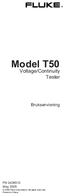 Model T50 Voltage/Continuity Tester Bruksanvisning PN 2438510 May 2005 2005 Fluke Corporation. All rights reserved. Printed in China. Symbolbeskrivning: Varningstext Utförs med stor försiktighet. Varning
Model T50 Voltage/Continuity Tester Bruksanvisning PN 2438510 May 2005 2005 Fluke Corporation. All rights reserved. Printed in China. Symbolbeskrivning: Varningstext Utförs med stor försiktighet. Varning
Hair Styler. Register your product and get support at HP4698/22. Användarhandbok
 Register your product and get support at www.philips.com/welcome Hair Styler HP4698/22 SV Användarhandbok e f h g i j d c o p n m l b q k a r s t v u Svenska Gratulerar till din nya produkt och välkommen
Register your product and get support at www.philips.com/welcome Hair Styler HP4698/22 SV Användarhandbok e f h g i j d c o p n m l b q k a r s t v u Svenska Gratulerar till din nya produkt och välkommen
Digital Thermometer ANVÄNDARMANUAL
 Digital Thermometer ANVÄNDARMANUAL Termometer 1 2 Sondindikator Temperaturenhet ( C / F ) Nuvarande temperaturvärde Bluetooth indikator PÅ/AV-knapp Parningsknapp Stopp larm Batterilucka Sondkontakt Sond
Digital Thermometer ANVÄNDARMANUAL Termometer 1 2 Sondindikator Temperaturenhet ( C / F ) Nuvarande temperaturvärde Bluetooth indikator PÅ/AV-knapp Parningsknapp Stopp larm Batterilucka Sondkontakt Sond
LW313 Sweex Wireless 300N Adapter USB
 LW313 Sweex Wireless 300N Adapter USB OBS! Utsätt inte Sweex Wireless 300N Adapter USB för extrema temperaturer. Placera inte enheten i direkt solljus eller i närheten av värmeelement. Använd inte Sweex
LW313 Sweex Wireless 300N Adapter USB OBS! Utsätt inte Sweex Wireless 300N Adapter USB för extrema temperaturer. Placera inte enheten i direkt solljus eller i närheten av värmeelement. Använd inte Sweex
INSTRUKTIONSMANUAL FÖR SPARNINGSPROGRAM (FÖR WS-9010)
 INSTRUKTIONSMANUAL FÖR SPARNINGSPROGRAM (FÖR WS-9010) Inledning Denna temperaturstation tillsammans med programmet Data Recorder är ett högkvalitativt lättanvänt system. Efter att du har installerat programmet
INSTRUKTIONSMANUAL FÖR SPARNINGSPROGRAM (FÖR WS-9010) Inledning Denna temperaturstation tillsammans med programmet Data Recorder är ett högkvalitativt lättanvänt system. Efter att du har installerat programmet
Fotoskrivare BRUKSANVISNING
 Fotoskrivare BRUKSANVISNING Tack för att du köpte Polaroid Mint fick-skrivaren. Denna bruksanvisning är avsedd att ge dig vägledning för att säkerställa att driften av denna produkt är säker och inte utgör
Fotoskrivare BRUKSANVISNING Tack för att du köpte Polaroid Mint fick-skrivaren. Denna bruksanvisning är avsedd att ge dig vägledning för att säkerställa att driften av denna produkt är säker och inte utgör
Straightener. Register your product and get support at HP8342/00. Användarhandbok
 Register your product and get support at www.philips.com/welcome Straightener HP8342/00 SV Användarhandbok a b c k d e f g h i j Svenska Gratulerar till din nya produkt och välkommen till Philips! Genom
Register your product and get support at www.philips.com/welcome Straightener HP8342/00 SV Användarhandbok a b c k d e f g h i j Svenska Gratulerar till din nya produkt och välkommen till Philips! Genom
Svensk version. Inledning. Lådans innehåll. Viktigt! WC050 Sweex Webcam 1.3 Megapixel USB 2.0
 WC050 Sweex Webcam 1.3 Megapixel USB 2.0 Inledning Först och främst tackar vi dig till ditt köp av denna Sweex Webcam 1.3 Megapixel USB 2.0. Med denna webbkamera kan du enkelt kommunicera med dina vänner
WC050 Sweex Webcam 1.3 Megapixel USB 2.0 Inledning Först och främst tackar vi dig till ditt köp av denna Sweex Webcam 1.3 Megapixel USB 2.0. Med denna webbkamera kan du enkelt kommunicera med dina vänner
LATHUND WINDOWS 2000. RXK Läromedel, Riddarplatsen 36 Plan 7 177 30 Järfälla Tel: 08-580 886 00, Fax: 08-580 259 40 www.rxk.se, e-post: info@rxk.
 LATHUND WINDOWS 2000 RXK Läromedel, Riddarplatsen 36 Plan 7 177 30 Järfälla Tel: 08-580 886 00, Fax: 08-580 259 40 www.rxk.se, e-post: info@rxk.se Detta material är författat av RXK Läromedel. Mångfaldigande
LATHUND WINDOWS 2000 RXK Läromedel, Riddarplatsen 36 Plan 7 177 30 Järfälla Tel: 08-580 886 00, Fax: 08-580 259 40 www.rxk.se, e-post: info@rxk.se Detta material är författat av RXK Läromedel. Mångfaldigande
Återkommande frågor för Eee Pad TF201
 Återkommande frågor för Eee Pad TF201 SW6915 Hantera filer... 2 Hur kommer jag åt mina data som sparats på mikrosd, SD-kort och USB-enheter?... 2 Hur flyttar jag valda filer till en annan mapp?... 2 Hur
Återkommande frågor för Eee Pad TF201 SW6915 Hantera filer... 2 Hur kommer jag åt mina data som sparats på mikrosd, SD-kort och USB-enheter?... 2 Hur flyttar jag valda filer till en annan mapp?... 2 Hur
G220 Bruksanvisning. Räknevåg. 76102-998 Issue 1 17/04/00 SWEDISH *76102-998*
 G220 Bruksanvisning Räknevåg 7602-998 Issue 7/04/00 SWEDISH *7602-998* Innehållstörteckning Varningar Rengöring av vågen Installation Slå på vågen 2 Pipsignaler 3 Test av teckenfönstret/välja insomningsläge
G220 Bruksanvisning Räknevåg 7602-998 Issue 7/04/00 SWEDISH *7602-998* Innehållstörteckning Varningar Rengöring av vågen Installation Slå på vågen 2 Pipsignaler 3 Test av teckenfönstret/välja insomningsläge
Leica mojo3d start första gången
 Leica mojo3d start första gången Generellt Denna instruktion visar hur du kommer igång med Leica mojo3d första gången. För mer detaljerade instruktioner se Leica mojo3d användarmanual. Beroende på version
Leica mojo3d start första gången Generellt Denna instruktion visar hur du kommer igång med Leica mojo3d första gången. För mer detaljerade instruktioner se Leica mojo3d användarmanual. Beroende på version
Produktmeddelande. Copyright 2013 Hewlett-Packard Development Company, L.P. Villkor för programvaran
 Starta här Copyright 2013 Hewlett-Packard Development Company, L.P. Windows är ett registrerat varumärke som tillhör Microsoft Corporation i USA. Informationen i detta dokument kan komma att bli inaktuell
Starta här Copyright 2013 Hewlett-Packard Development Company, L.P. Windows är ett registrerat varumärke som tillhör Microsoft Corporation i USA. Informationen i detta dokument kan komma att bli inaktuell
Ti90, Ti95 Ti100, Ti105, Ti110, Ti125 TiR105, TiR110, TiR125 Performance Series Thermal Imagers
 Ti90, Ti95 Ti100, Ti105, Ti110, Ti125 TiR105, TiR110, TiR125 Performance Series Thermal Imagers Användarhandbok February 2012, Rev.3, 11/14 (Swedish) 2012-2014 Fluke Corporation. All rights reserved. Specifications
Ti90, Ti95 Ti100, Ti105, Ti110, Ti125 TiR105, TiR110, TiR125 Performance Series Thermal Imagers Användarhandbok February 2012, Rev.3, 11/14 (Swedish) 2012-2014 Fluke Corporation. All rights reserved. Specifications
Hairdryer. Register your product and get support at. HP4935/00. Användarhandbok
 Register your product and get support at www.philips.com/welcome Hairdryer HP4935/00 Användarhandbok Svenska Gratulerar till din nya produkt och välkommen till Philips! Genom att registrera din produkt
Register your product and get support at www.philips.com/welcome Hairdryer HP4935/00 Användarhandbok Svenska Gratulerar till din nya produkt och välkommen till Philips! Genom att registrera din produkt
Verktyget är begränsat till Microsoft Internet Explorer v 7.0 och uppåt
 Verktyget är begränsat till Microsoft Internet Explorer v 7.0 och uppåt 1. Inställningar / Kontaktuppgifter Uppgifter som matas in i den vyn ovan visas i sidfoten på hemsidan: 2. Skapa nya sidor Om man
Verktyget är begränsat till Microsoft Internet Explorer v 7.0 och uppåt 1. Inställningar / Kontaktuppgifter Uppgifter som matas in i den vyn ovan visas i sidfoten på hemsidan: 2. Skapa nya sidor Om man
